'IoT이야기'에 해당되는 글 399건
- 2020.11.11 애플 홈팟의 새로운 기능 - 1. 인터컴(Intercom)
- 2020.11.08 YubiKey로 로그인 2단계 인증을 강화하다.
- 2020.11.05 도커 컨테이너의 통합 로그 뷰어인 Dozzle
- 2020.09.30 아이들방 벽면 랜 단자에 5포트 스위치를 달아주다.
- 2020.09.27 홈네트워크 업그레이드기 - 4. 나스 백업 2
- 2020.09.19 홈네트워크 업그레이드기 - 3. UPS
- 2020.09.13 시놀로지 DSM 7.0의 베타 어플 3가지
- 2020.09.12 홈네트워크 업그레이드기 - 2. 패치 패널 7

오늘은 애플의 AI스피커인 홈팟(HomePod)의 새로운 기능인 인터컴(Intercom)을 테스트하여 보았다.
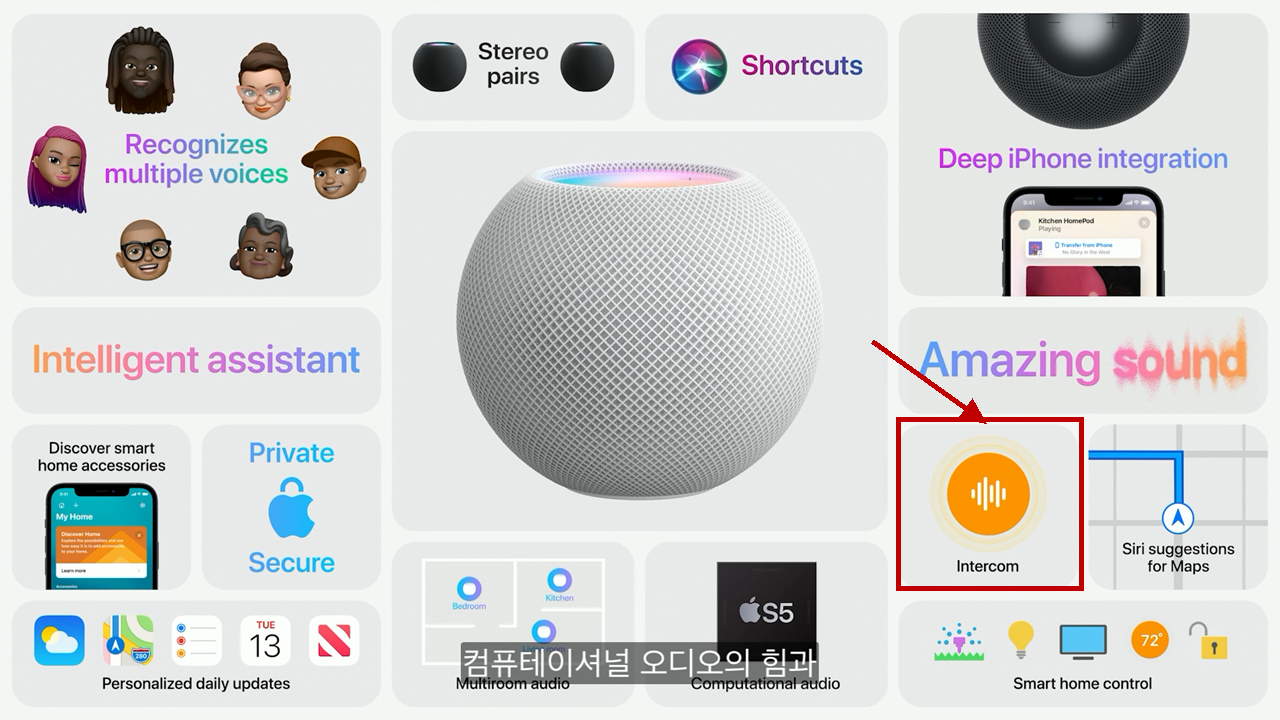
홈팟 인터컴은 지난 10월 애플 이벤트에서 홈팟 미니(HomePod mini)와 함께 선보인 기능인데,
구글홈의 방송(Broadcasting) 기능에 대화형(Interactive) 기능이 추가되었다고 이해하면 쉽겠다.
이미 우리집은 구글홈미니로 방송 기능을 아주 잘 활용하고 있으나,
홈팟 인터컴 기능도 살짝 궁금하여 간단하게 테스트하여 보았다.
1. OS 업데이트
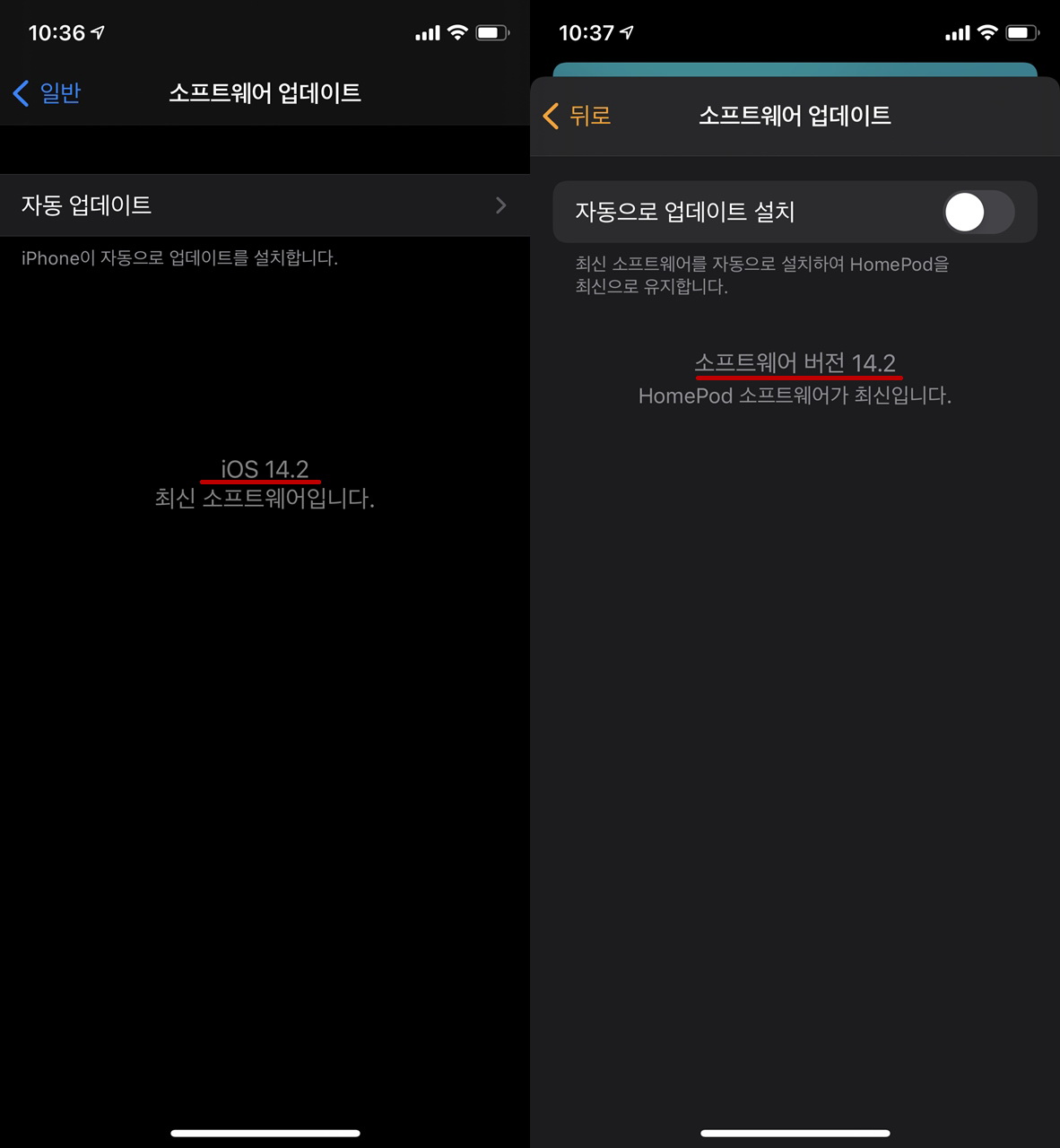
홈팟 인터컴 기능을 사용하기 위해서는 홈팟 OS와 아이폰 OS를 모두 최신 버전인 14.2로 올려야 하며,
2. 설정(Setup)
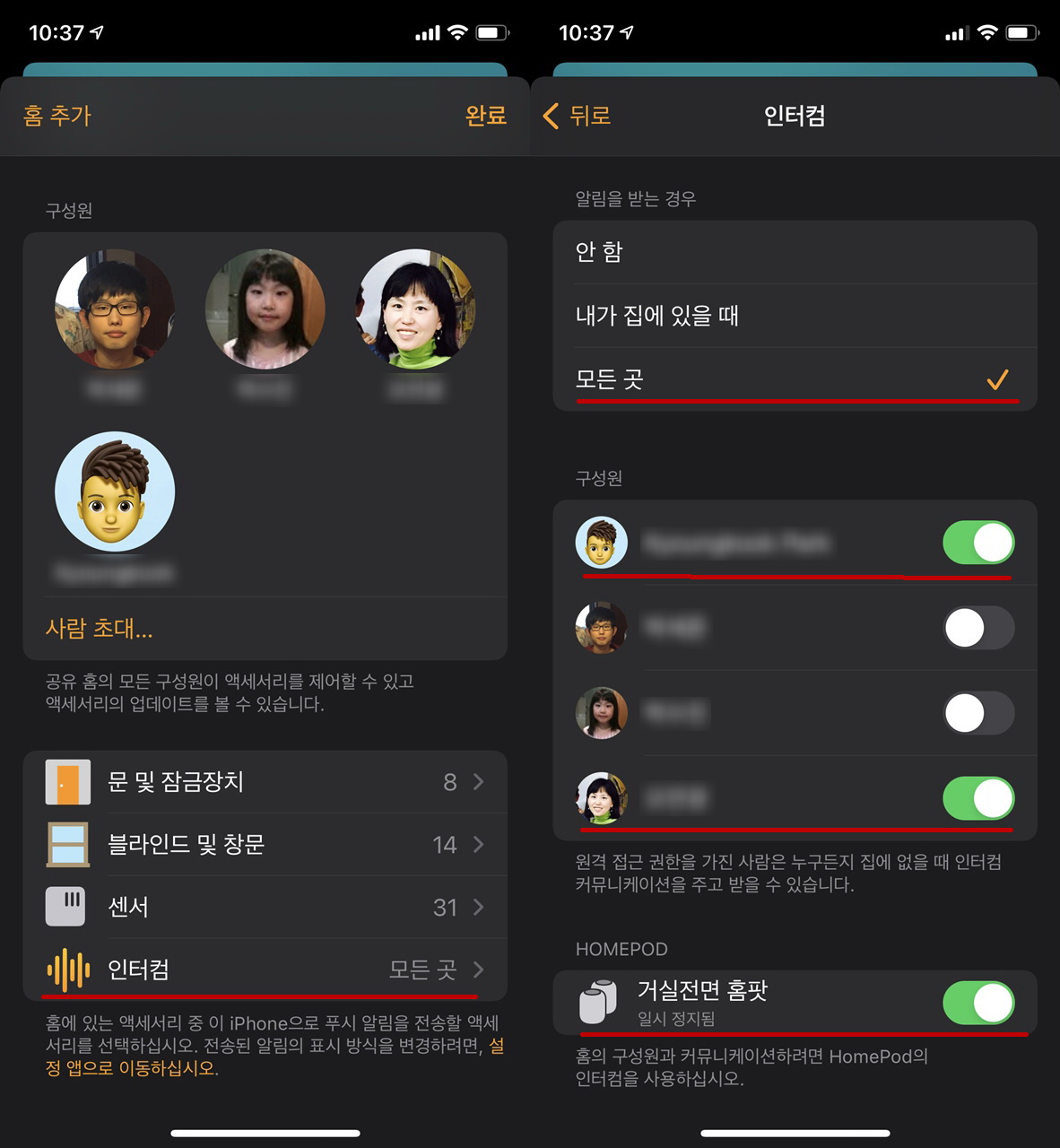
애플 홈앱의 홈 설정에서 인터컴을 'enable'시키고, 연동할 구성원과 홈팟을 'enable'시켜야 한다.
3. 아이폰 시리->홈팟

아이폰 시리에 "인터컴 해죠"라고 명령하고, 전달할 이야기를 하면 홈팟으로 전송하는데,
음성 시리 호출로는 인터컴을 도무지 알아먹지 못해서, 버튼 시리 호출로 인터컴을 테스트 하였다.
4. 아이폰 홈앱->홈팟
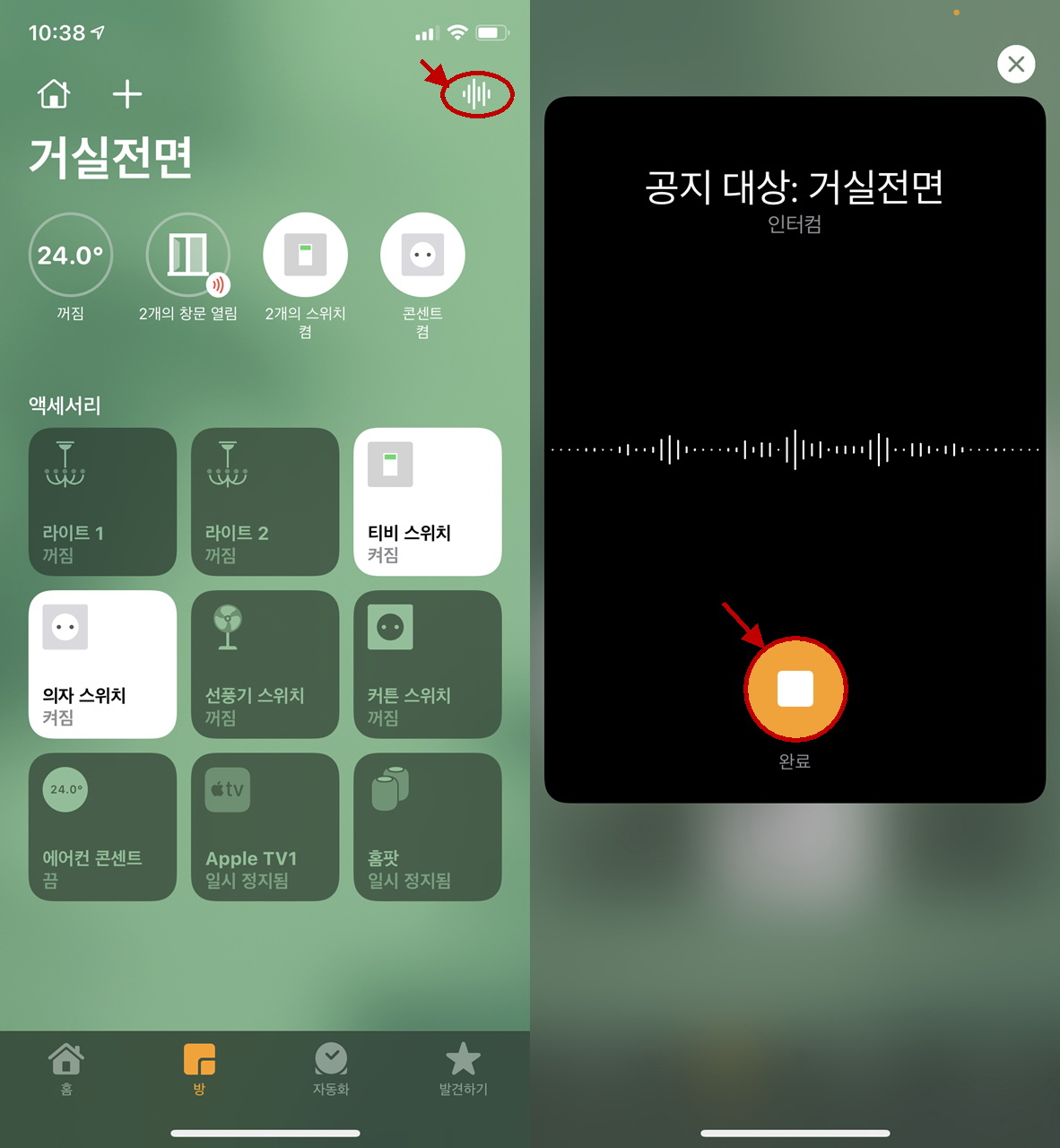
아이폰 홈앱의 홈 또는 홈팟 방의 우측 상단에 있는 인터컴 버튼을 누르고,
전달할 이야기를 하고 '완료' 버튼을 누르면 홈팟으로 전송이 되는데,
박자를 잘 맞춰야지 소리 공백없이 매끄러운 전송이 되더라.
5. 홈팟->아이폰
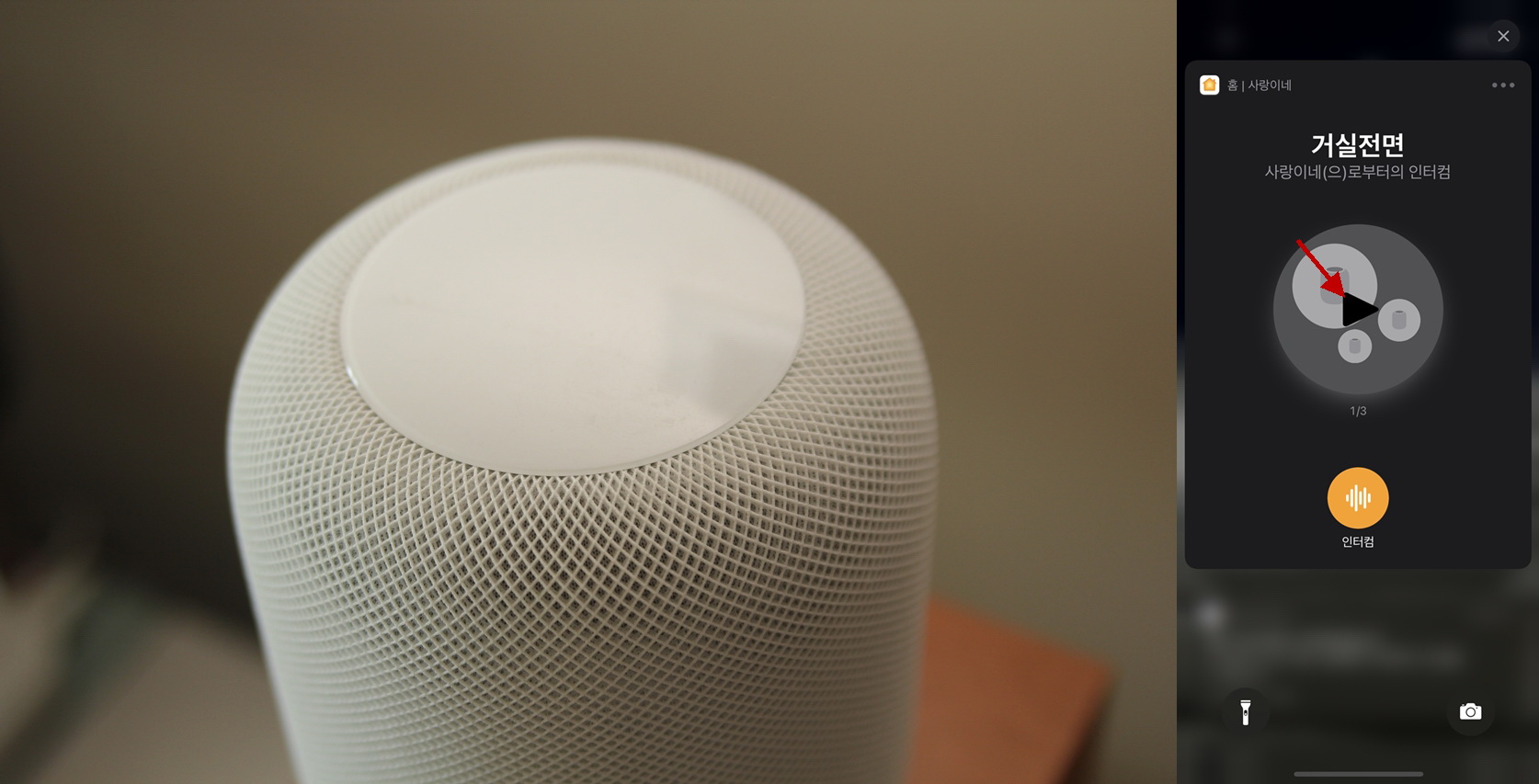
아직 홈팟은 조선말을 알아 듣지 못해서, "Hey, Siri"로 호출후 전달할 이야기를 하고,
구성원 아이폰으로 전송된 통지를 구동시키면 방송을 들을 수 있는데,
아마도 일정 시간내에 홈팟에서 전송된 통지는 모두 보관하는 듯 싶다.

애플 홈팟 인터컴은 아직 외부에서 집으로는 안되는 듯 싶으며,
약간은 어설픈 점이 보이지만 점차 개선되리라 내심 기대를 해본다.
'IoT이야기' 카테고리의 다른 글
| 국내향 스마트싱스 허브 V3 개봉기 (2) | 2020.11.21 |
|---|---|
| 애플 홈팟의 새로운 기능 - 2. 홈시어터(Home theater) (0) | 2020.11.12 |
| YubiKey로 로그인 2단계 인증을 강화하다. (0) | 2020.11.08 |
| 도커 컨테이너의 통합 로그 뷰어인 Dozzle (0) | 2020.11.05 |
| 아이들방 벽면 랜 단자에 5포트 스위치를 달아주다. (0) | 2020.09.30 |

최근엔 많은 어플들의 로그인에 아이디와 비밀번호에 추가로 2단계 인증을 적용하는 추세여서,
이 몸도 미국 Yubico사의 YubiKey 5 NFC를 구매하여 로그인 보안을 강화하여 보았다.
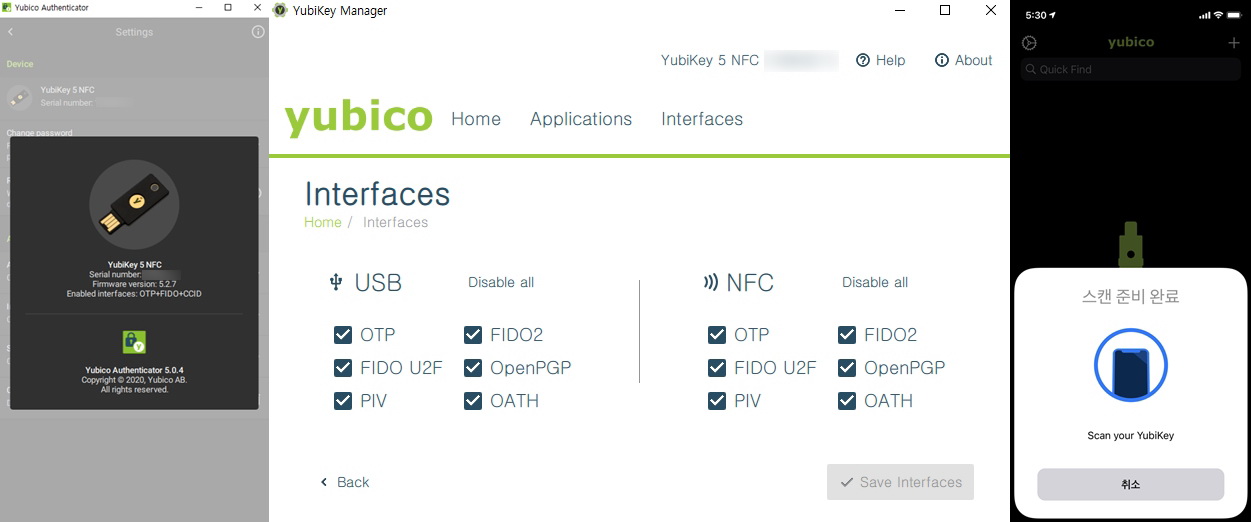
YubiKey는 OTP(One-time passwords), 공개키 암호화와 인증(OpenPGP, PIV, OATH),
FIDO 얼라이언스의 U2F와 FIDO2를 지원하는 인증장치인데,

여러 모델중 PC에는 USB-A로 스마트폰에는 NFC로 연결되는 YubiKey 5 NFC를
아마존에서 거금 45달러에 구매하여 빠른 직배송으로 4일 만에 수령하였다.

호기심에 받자마자 개봉해보자 전형적인 USB 메모리의 외형이어서,
은행 공인인증서라도 복사하고 싶었으나 USB 메모리 기능은 없더라. 썩~을

YubiKey는 친숙한 어플들을 많이 지원하였으나,
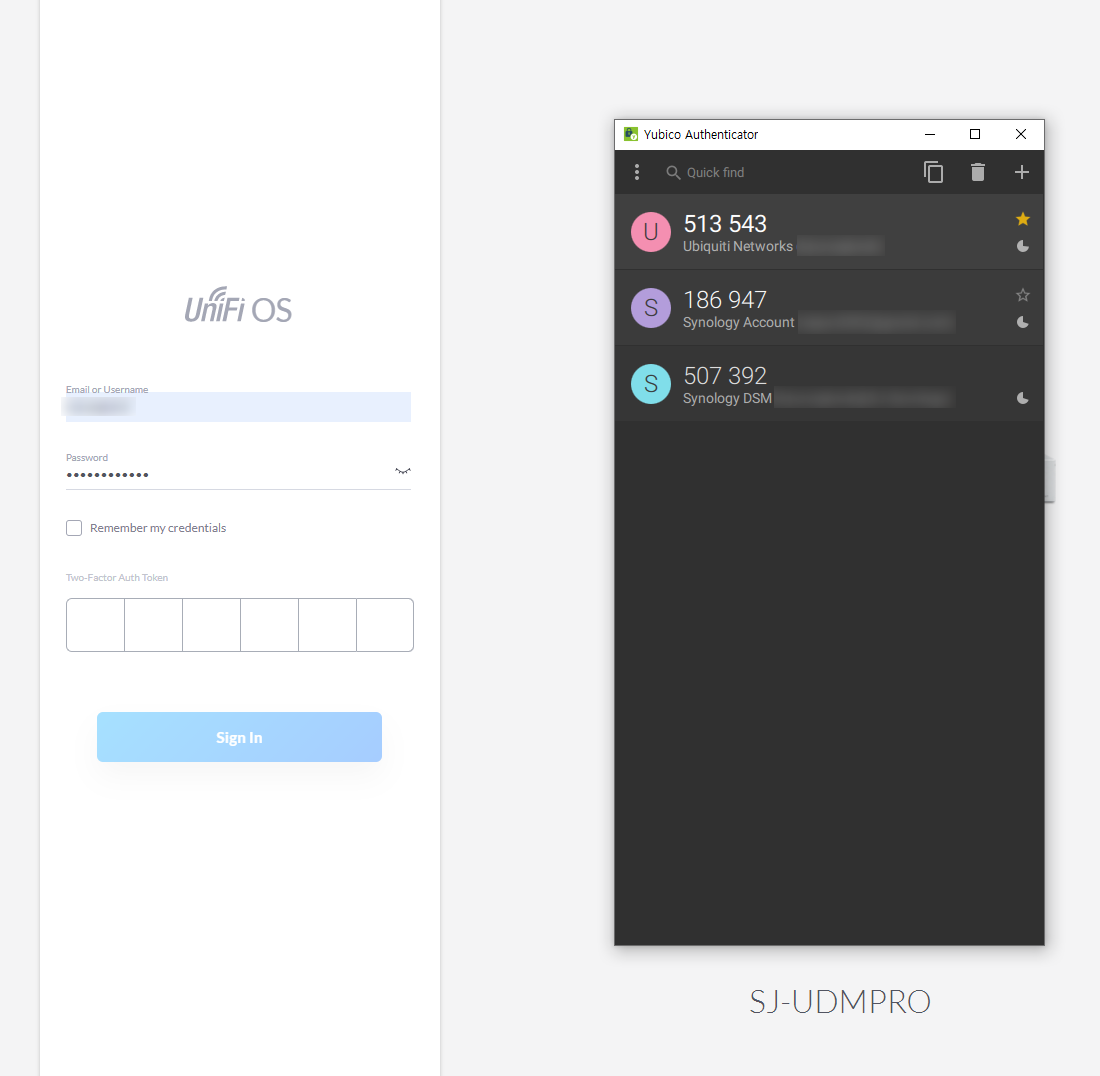
나는 우리집 첫번째 중요장비인 UniFi Controller에 OTP 로그인을,
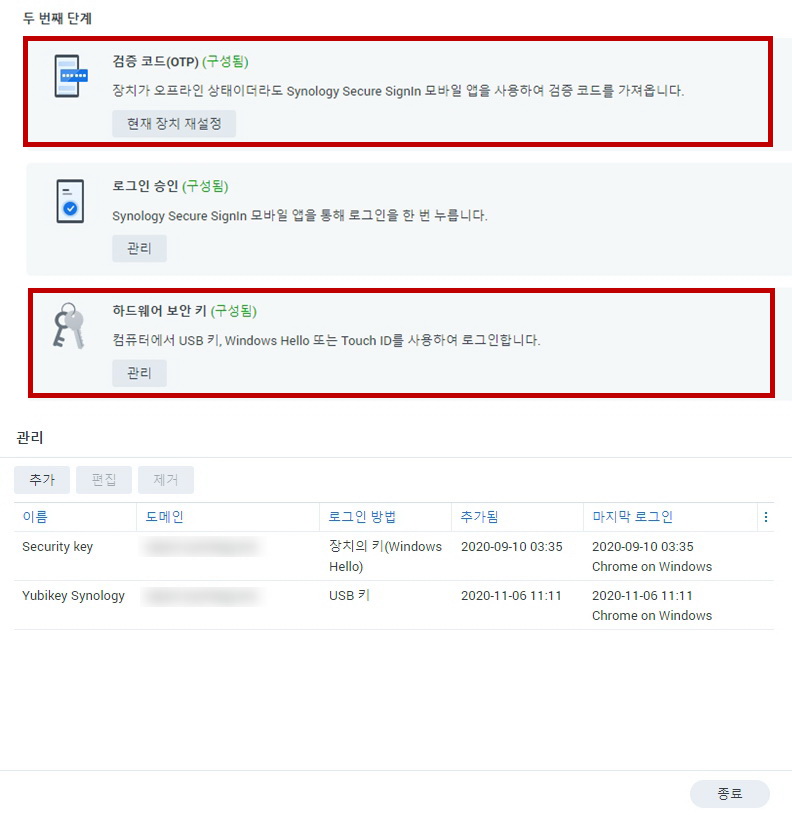
두번째 중요장비인 시놀로지 DS918+에 OTP와 USB 보안키만 간단하게 적용하였다.
YubiKey는 PC와 스마트폰에서 동시 사용이 가능한 멀티 프로토콜 개인용 인증 장치인데,
아직 손에 익지 않아서 불편하지만 현관문에 똑똑한 자물쇠 하나를 추가했다고 생각하련다.
'IoT이야기' 카테고리의 다른 글
| 애플 홈팟의 새로운 기능 - 2. 홈시어터(Home theater) (0) | 2020.11.12 |
|---|---|
| 애플 홈팟의 새로운 기능 - 1. 인터컴(Intercom) (0) | 2020.11.11 |
| 도커 컨테이너의 통합 로그 뷰어인 Dozzle (0) | 2020.11.05 |
| 아이들방 벽면 랜 단자에 5포트 스위치를 달아주다. (0) | 2020.09.30 |
| 홈네트워크 업그레이드기 - 4. 나스 백업 (2) | 2020.09.27 |

많은 스마트홈족들은 미 커넥터, 홈브릿지등의 솔루션을 도커 컨테이너로 운영하는데,
간단한 로그는 도커 패키지에 들어가면 곧바로 확인이 가능하나,
자세한 로그는 각각의 웹 프로그램에 들어가야 하는 번거로움이 있었다.

그러다가 우연히 도커 컨테이너 통합 로그 뷰어인 Dozzle( dozzle.dev/ )을 발견하고,
호기심에 시놀로지 나스에 설치하여 보았는데 나름 유용하여 한번 소개를 해본다.

설치는 '제어판-작업 스케줄러-생성-예약된 작업-사용자 정의 스크립트'를 누르고,

docker run --detach --volume=/var/run/docker.sock:/var/run/docker.sock -p 8892:8080 amir20/dozzle:latest일반 탭에서 작업엔 '적당한 이름(Install Dozzle)'을, 사용자는 'root' 계정으로,
스케줄 탭에선 날짜엔 '오늘 날짜'에 '반복하지 않음'으로,
작업 설정 탭에선 알림에 '이메일 주소'를, 실행 명령에 '코드 블럭'을 Copy & Paste하고,

생성한 작업 스케줄러(Install Dozzle)를 최초 한번만 실행하면,

adoring_feynman라는 이름의 도커 컨테이너가 생성되어 구동된다.

그리고 Dozzle을 원격에서도 조회하려면 각자의 라우터(공유기)에서 포트포워딩 설정을 해주고,

웹브라우저 창에 http://나스IP:8892/를 입력하면 Dozzle이 잘 실행된다.
Dozzle이 아직 검색 기능이 불안하고 전체적으로 허접하기는 하지만,
도커 컨테이너 로그를 하나의 화면에서 조회하는 장점은 있는 듯 싶다.
'IoT이야기' 카테고리의 다른 글
| 애플 홈팟의 새로운 기능 - 1. 인터컴(Intercom) (0) | 2020.11.11 |
|---|---|
| YubiKey로 로그인 2단계 인증을 강화하다. (0) | 2020.11.08 |
| 아이들방 벽면 랜 단자에 5포트 스위치를 달아주다. (0) | 2020.09.30 |
| 홈네트워크 업그레이드기 - 4. 나스 백업 (2) | 2020.09.27 |
| 홈네트워크 업그레이드기 - 3. UPS (0) | 2020.09.19 |

올 봄에 UniFi 5포트 스위치(USW Flex Mini) 2대를 정말로 호기심에 구매를 했었는데,
이 놈은 포트수가 너무 적어서 이번 홈네트워크 업그레이드시 모두 퇴역을 시켰다가,
연휴 첫날에 불현듯 아이들방 벽면 랜 단자에 설치하면 괜찮겠다 싶어서 실행에 옮겼다.

레시피는 USW Flex Mini 2대, 벽면 랜 단자 플레이트(커버) 2개,
10Cm 패치 케이블 2개, 벨크로 찍찍이로 모두 집안에 남아 있던 녀석들로 재활용을 하였다.
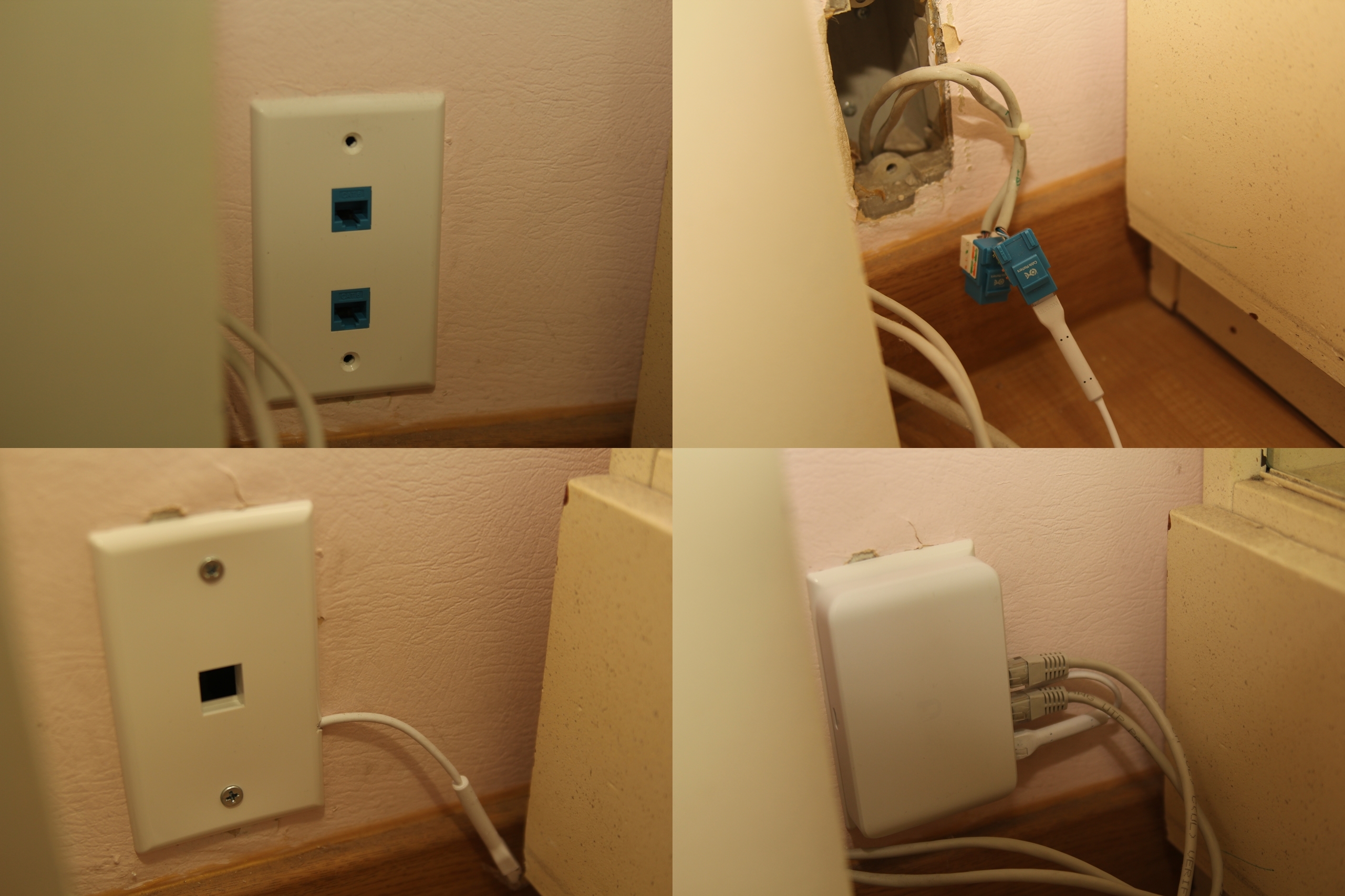
작업 순서는 기존 벽면 랜 단자 플레이트의 나사를 풀고서 키스톤잭을 분리하고,
랜 단자 플레이트의 측면을 패치 케이블이 통과할 수 있도록 롱노즈 플라이어로 찝고,
USW Flex Mini에 벨크로 찍찍이를 부착하여 1구 플레이트를 덮어버리는 방법이다.
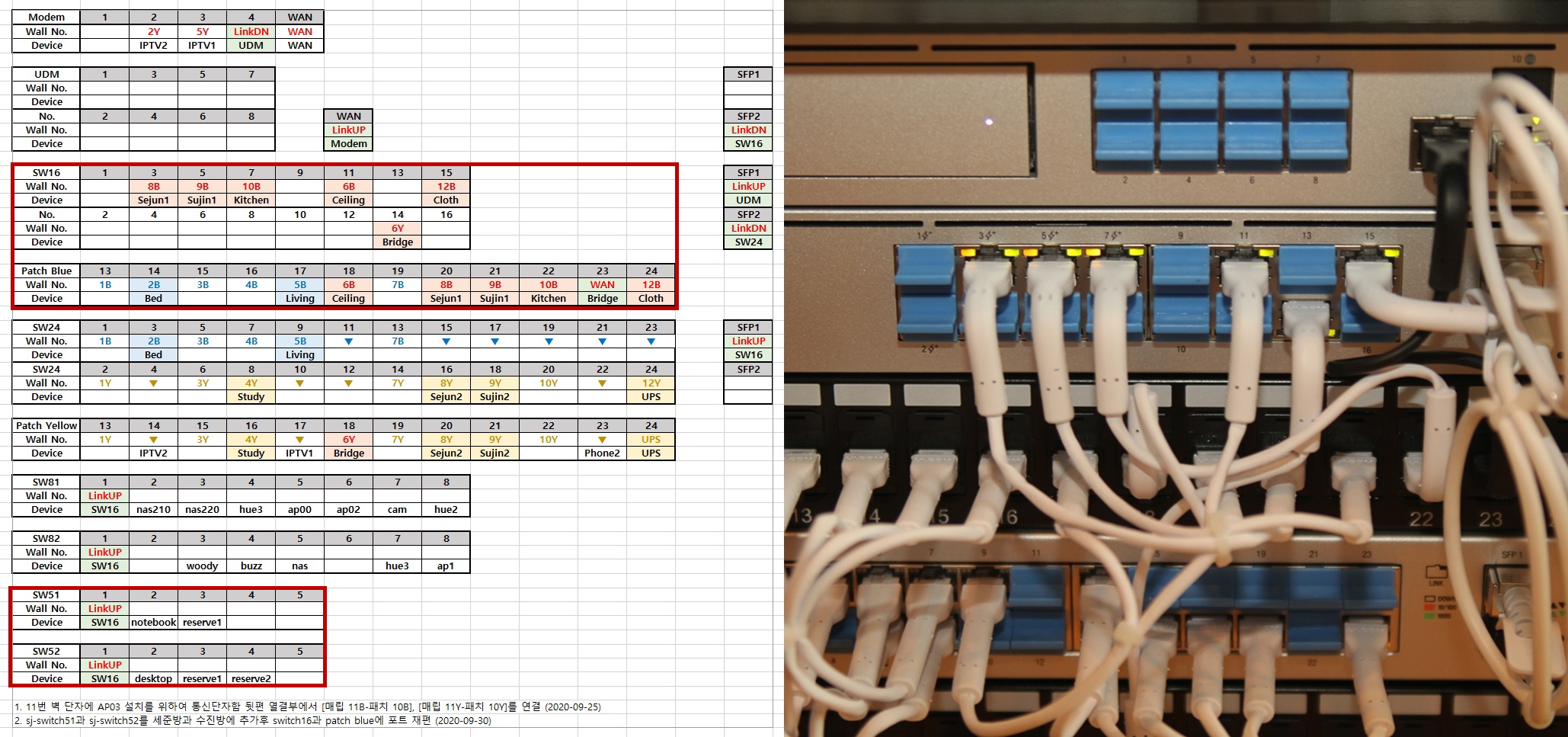
그리고 주방 통신단자함에서 미리 준비한 포트 번호 배치도에 의거하여 패치 케이블만 정확하게 바꿔주고,
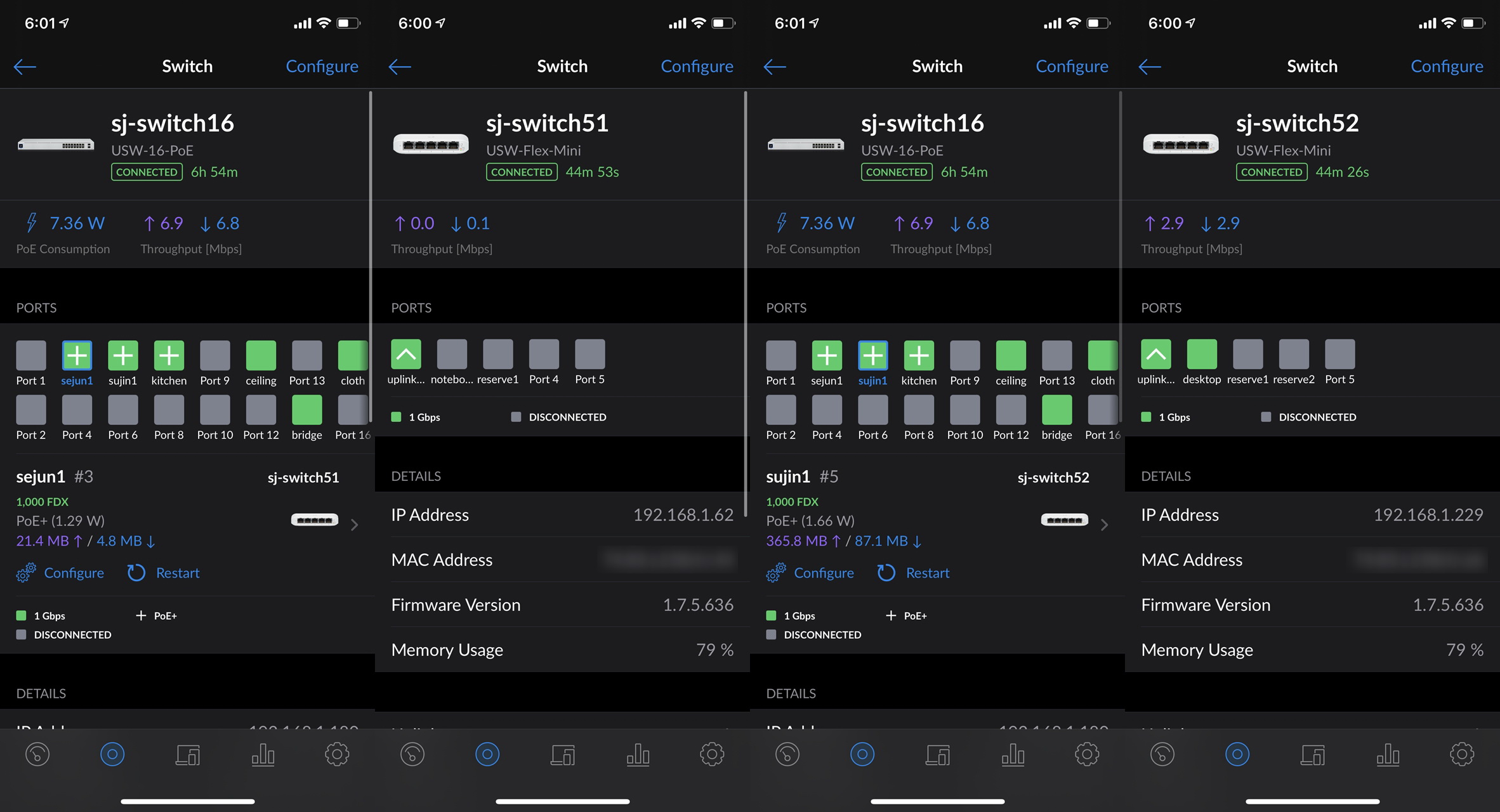
UniFi Controller에서 USW Flex Mini 2대를 adoption후, 나중에 까먹지 안도록 포트 이름를 기록하여 주었다.

스위치의 PoE(Power over Ethernet) 기능은 전원케이블이 불필요하여 깔끔하며,
Managed 기능은 원격에서 모니터링 및 관리가 가능하여 무지하게 편리하고,
이번에 설치한 통신단자함의 패치 판넬은 작업 생산성이 엄청 올려주어 추천하는 바이다.
'IoT이야기' 카테고리의 다른 글
| YubiKey로 로그인 2단계 인증을 강화하다. (0) | 2020.11.08 |
|---|---|
| 도커 컨테이너의 통합 로그 뷰어인 Dozzle (0) | 2020.11.05 |
| 홈네트워크 업그레이드기 - 4. 나스 백업 (2) | 2020.09.27 |
| 홈네트워크 업그레이드기 - 3. UPS (0) | 2020.09.19 |
| 시놀로지 DSM 7.0의 베타 어플 3가지 (0) | 2020.09.13 |

이번에 홈네트워크 업그레이드 프로젝트를 진행하면서 나스들의 백업 방법도 조금 보강하였다.

우선 메인 나스(시놀로지 DS918+)를 복도 천장 통신실로 이동하여,
시놀로지 하이퍼 백업으로 외장하드와 구글 클라우드에 각각 백업하도록 구성하였으며,

서브 나스(SmartStor NS4300N)는 옷방 천장 통신실로 이동하여, 사진 자료의 영구 백업을 담당하도록 하였다.

더불어 주방 통신 허브랙에서 철수한 가정용 UPS(BE550-KR)도 옷방 천장 통신실로 이동하여,
스위치 1대, AP 1대, 휴 브릿지 1대, 나스 1대, 라즈베리파이 2대에도 UPS 전원을 연결하였다.

시놀로지 하이퍼백업 구성의 세부적인 내용은
이제 활용도가 많이 떨어진 WD MyCloud에서 4TB HDD를 탈거하여,
ipTIME 외장하드 케이스에 넣어서 시놀로지 나스와 USB로 직접 연결하고서,
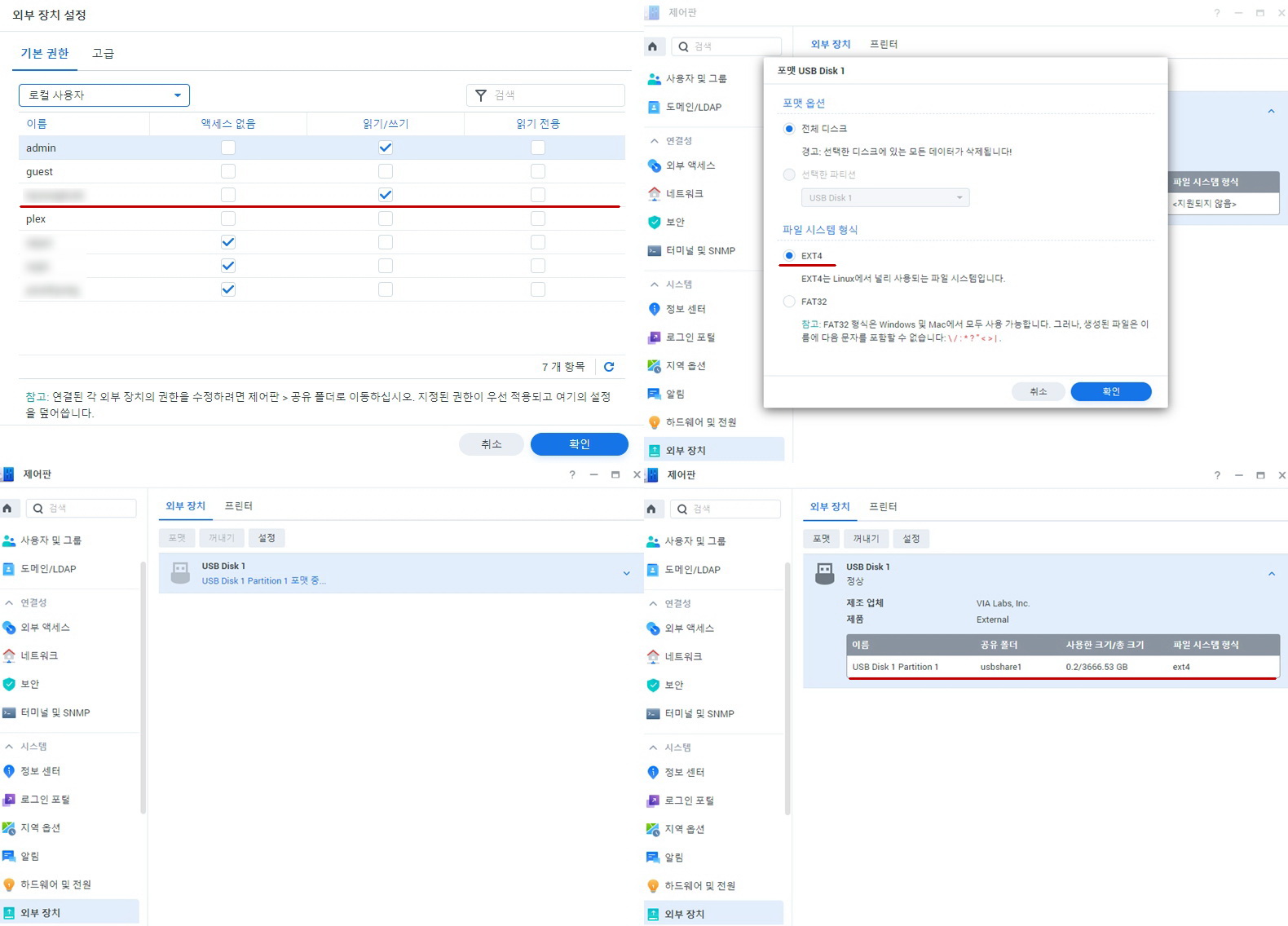
시놀로지 DSM 7.0 제어판의 외부 장치 설정에서 리눅스 ext4 파일 시스템으로 깨끗하게 포맷하고,
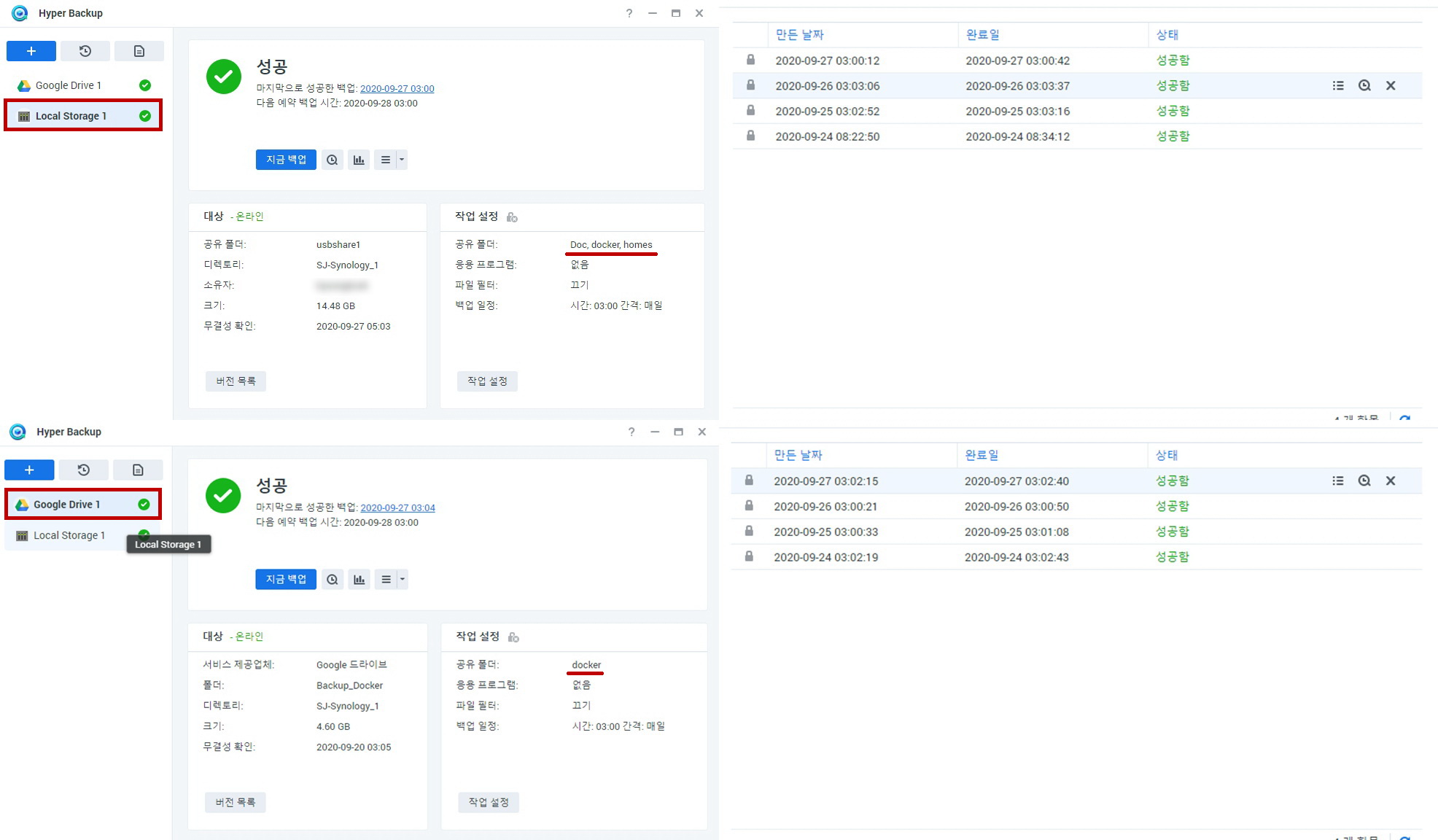
외장하드엔 문서 폴더, 도커 폴더, 가족들의 휴대폰 사진들을 자동으로 백업하도록 하였으며,
스마트홈 운영에 매우 중요한 도커 폴더는 구글 클라우드에 다시 한번 재백업하도록 설정하였다.
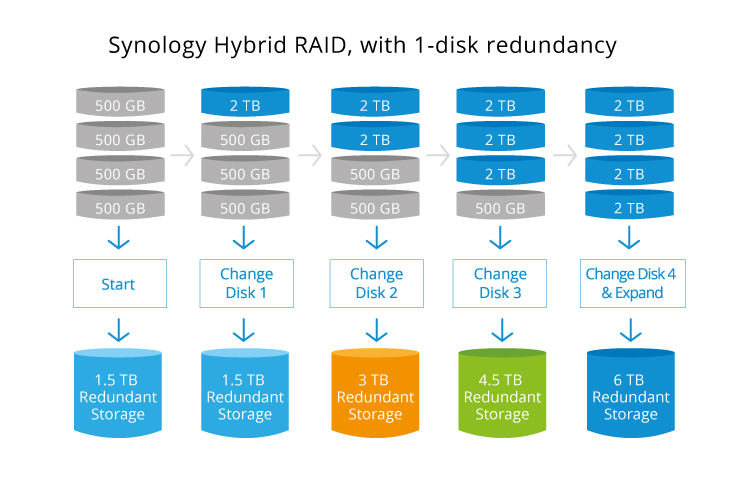
개인적으로 나스엔 사후 조치인 백업보다 사전 예방인 UPS와 RAID구성이 더 필수적이라 생각하는데,
불 난 다음에 허둥대며 진행하는 복구보다 불이 나지 않도록 미리 예방하는 것이 휠~씬 더 중요하다.
'IoT이야기' 카테고리의 다른 글
| 도커 컨테이너의 통합 로그 뷰어인 Dozzle (0) | 2020.11.05 |
|---|---|
| 아이들방 벽면 랜 단자에 5포트 스위치를 달아주다. (0) | 2020.09.30 |
| 홈네트워크 업그레이드기 - 3. UPS (0) | 2020.09.19 |
| 시놀로지 DSM 7.0의 베타 어플 3가지 (0) | 2020.09.13 |
| 홈네트워크 업그레이드기 - 2. 패치 패널 (7) | 2020.09.12 |

UPS는 전압 변동, 주파수 변동, 순간 정전, 과도 전압등으로 인한 전원 이상을 방지하여,
항상 안정된 전원을 공급해주는 무정전 전원 장치(Uninterruptible Power Supply)인데,
나는 3년 전부터 가정용 UPS(BE550-KR)를 허브랙과 브릿지 선반에 각각 사용하고 있었다.

그런데 올 봄 복도와 옷방 천장에 통신실을 구축하면서 복도 통신실에는 UPS 전원을 끌어서 올렸으나,
옷방 통신실에는 일반 조명 전원을 공급하는 것이 마치 똥싸고 뒤를 닦지 않은 것 마냥 찝찝하여서,
이번에 홈네트워크 업그레이드를 하면서 허브랙 UPS를 랙마운트형(APC SMC1000i-2U)으로 교체하고,
허브랙에서 사용하였던 가정용 UPS를 옷방 천장 통신실로 이동하여 설치하였다.
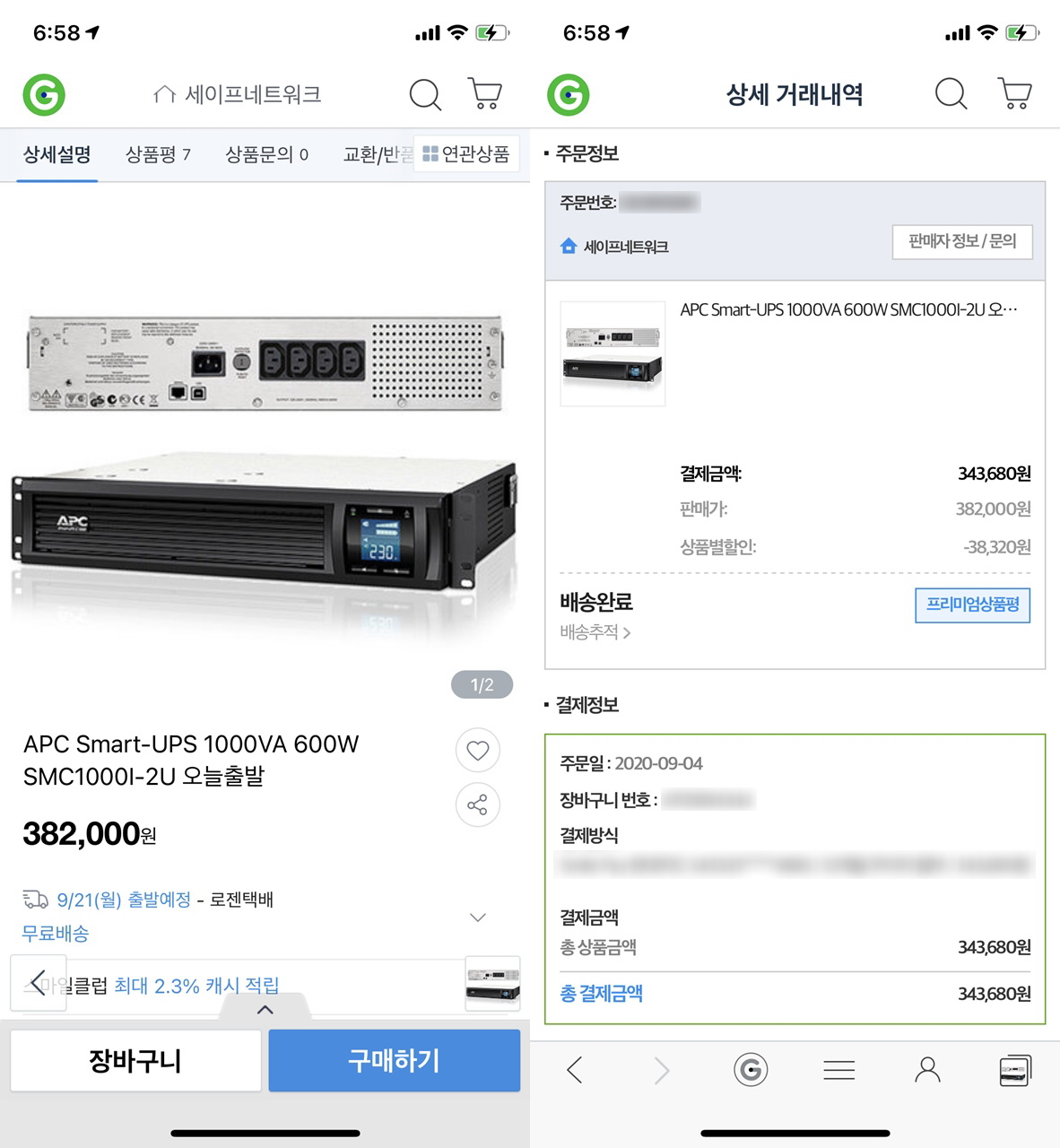
가정용 UPS 모델들과 랙마운트 UPS 모델들의 가격 차이는 3배가 넘어서 매우 고심하였으나,
G마켓의 12개월 무이자 할부에 홀라당 넘어가 과감하게 주문하자 다음날 바로 배달되었는데,
첫번째 무게(20kg가 넘음)에 놀랐고, 두번째 크기(9U 허브랙 뒷문이 안닫힘)에 놀랐고,
세번째 부실한 액세서리(파워 케이블 없음, 장비 연결 케이블 달랑 2개)에 많이 놀랐다.
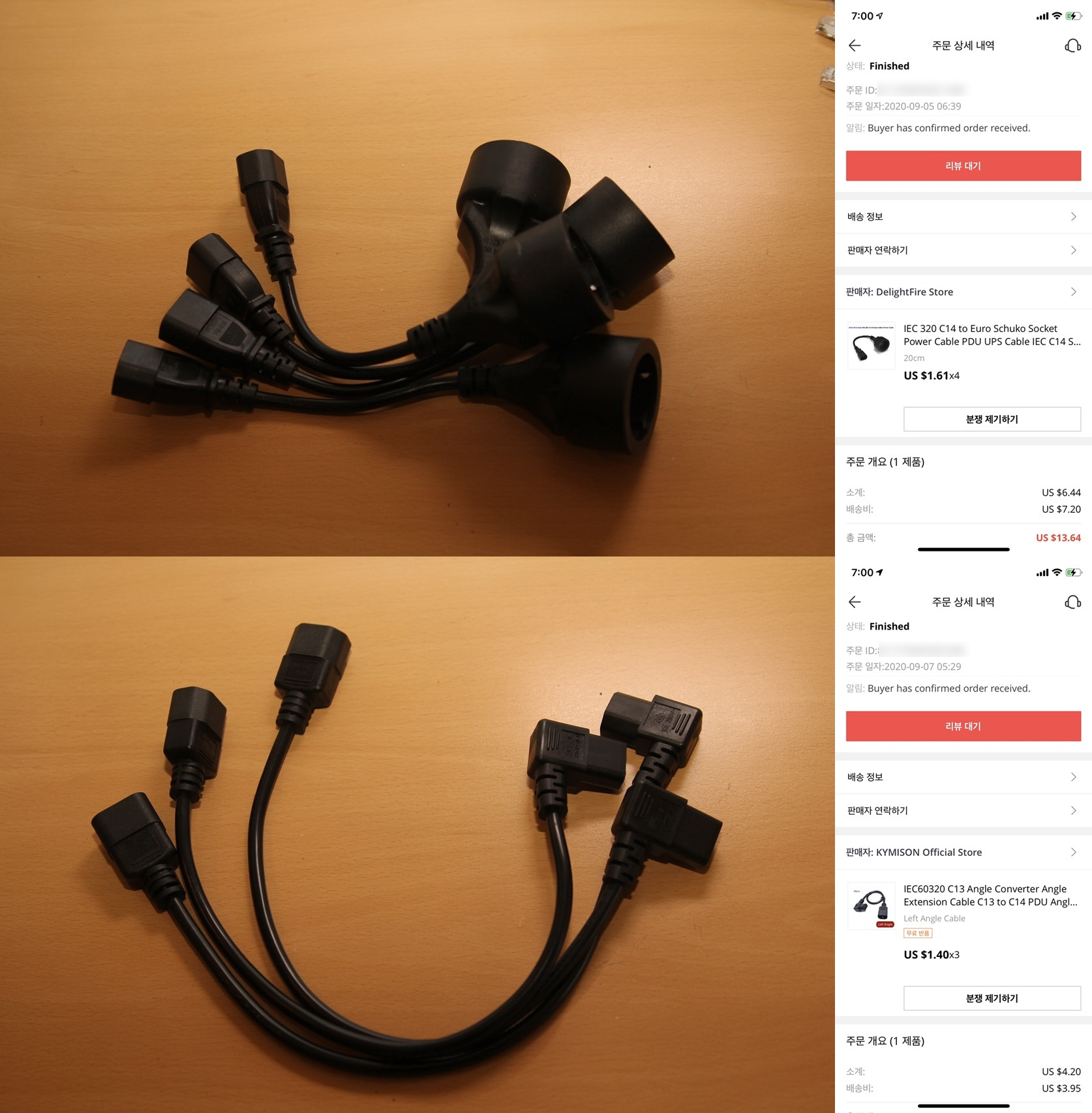
220V 전원 케이블은 집에 굴러다니는 놈들이 많아서 문제가 없었으나,
장비와 UPS를 연결하는 전원 케이블은 국내 가격이 너무 비싸고 다양하질 못해서,
알리에 2가지 전원 케이블(C13-C14 소켓, C14-EU 소켓)을 주문하고 2주를 또 기다렸다.

당초에는 UPS를 허브랙 상단부에 거치하려고 2U 공간을 비워 놓았으나,
그 무게와 크기 때문에 어림도 없어서 통신 장비들을 하나씩 상단부로 이동하고,
하단부의 후면 프레임에 UPS를 걸치고 앞면 랙마운트 나사를 조여서 설치하였다.

이 놈은 자체에 NIC이 내장되어 있어서 묵직한 번호의 고정IP를 부여하여 라우터에 등록했으며,
UPS 관리 프로그램을 시놀로지 나스에 리눅스 버전을 설치하고자 공부하였으나 순조롭지 못해서,
그냥 간단히 APC사에서 제공하는 클라우드 서비스에 접속하는 방법을 선택하였다.
로컬에 설치하는 리눅스 버전보다 클라우드 버전의 조회 내용이 허접하기 그지 없었으나,
평소에 UPS를 자주 모니터링할 일이 거의 없을 듯 싶어서 그냥 넘어가기로 타협했다.

그리고 통신 허브랙 후면의 전원 케이블을 벨크로 타이로 정리하고서 UPS 설치 작업을 마무리하였다.

가정에서 UPS는 정말로 보험이지만 재택 근무로 원격 회의와 강의가 늘어나는 코로나 시대에는
네트워크와 서버 장비들을 안전하게 보호하는 어느 정도의 투자이지 싶어서 추천하는 바인데,
소를 잃고서야 외양간을 고치는 우(愚)는 범하지 말았으면 한다.
'IoT이야기' 카테고리의 다른 글
| 아이들방 벽면 랜 단자에 5포트 스위치를 달아주다. (0) | 2020.09.30 |
|---|---|
| 홈네트워크 업그레이드기 - 4. 나스 백업 (2) | 2020.09.27 |
| 시놀로지 DSM 7.0의 베타 어플 3가지 (0) | 2020.09.13 |
| 홈네트워크 업그레이드기 - 2. 패치 패널 (7) | 2020.09.12 |
| 홈네트워크 업그레이드기 - 1. 분배스위치 (0) | 2020.09.12 |
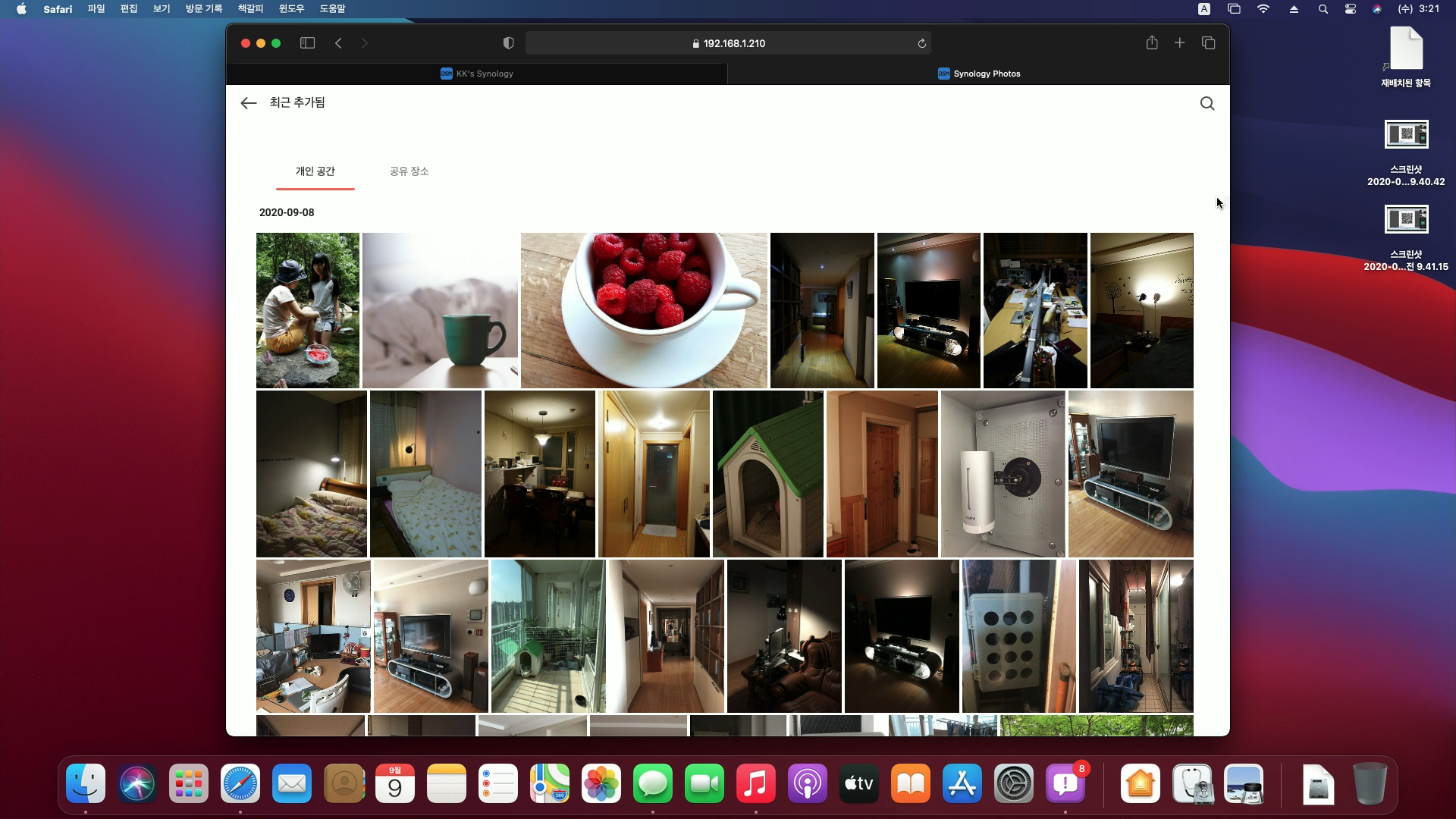
오늘은 시놀로지가 지난주에 DSM 7.0 Preview와 함께 발표한 베타 어플 3가지를 구경하여 보았다.
1. Synology Secure SignIn

Synology Secure SignIn은 기존 ID/PW와 OTP 로그인에 QR 로그인을 합쳐서 어플로 제공한 것인데,
지난달 스마트폰 변경시 호된 경험을 하여서 OTP 관리에는 신경을 많이 써야 할 것으로 보인다.
2. Synology Active Insight
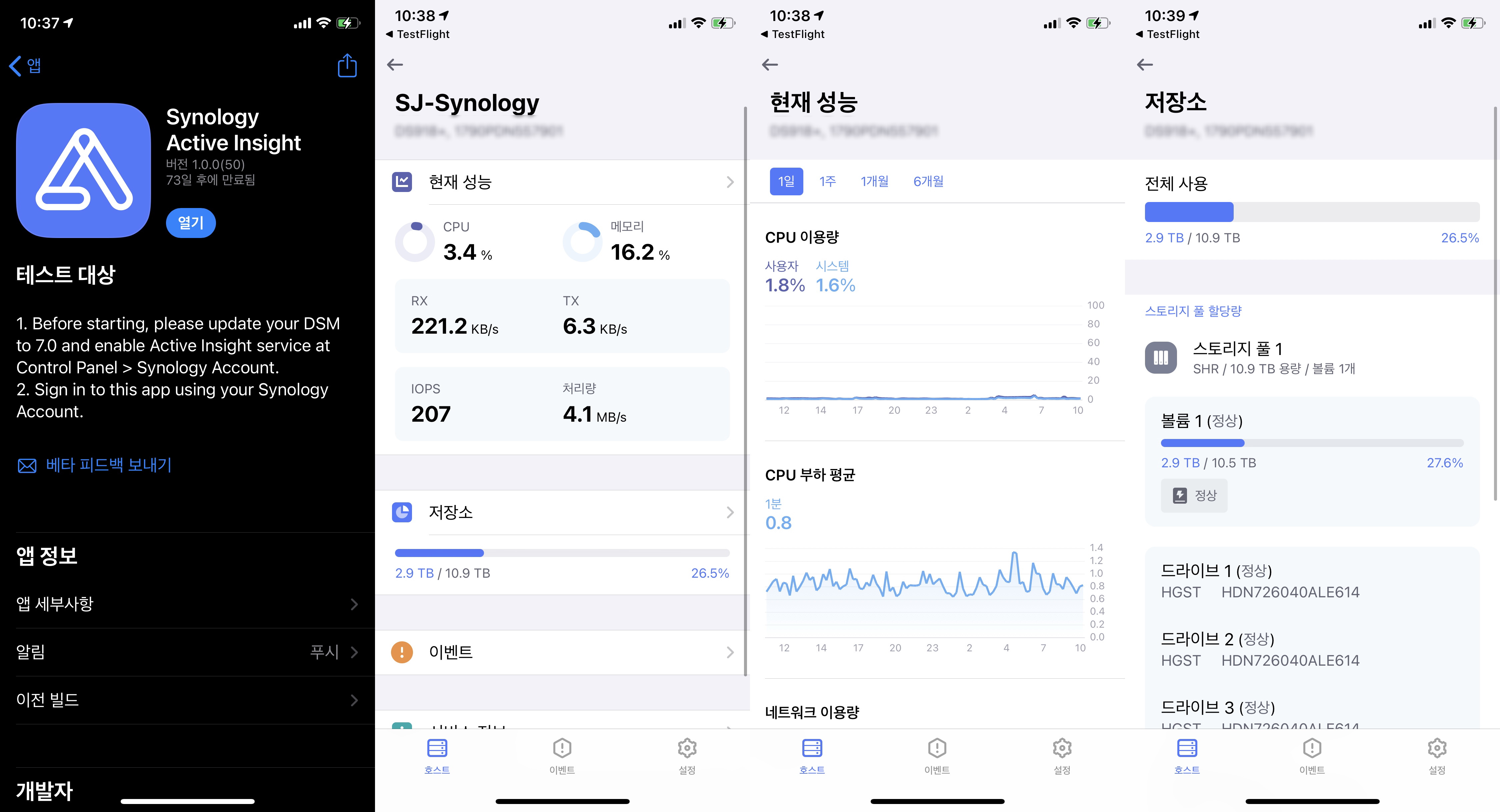
Synology Active Insight는 DSM 6.X의 '리소스 모니터'를 DSM 7.0에서 업그레이드한 것인데,
언제 어디서든 나스의 CPU와 HDD 상태를 모니터링할 수 있어서 괜찮은 어플이라 생각한다.
3. Synology Photo

Synology Photo는 기존 사진 패키지인 'DS Photo'와 'Moments'를 DSM 7.0에서 통합한 것인데,
사진 어플을 많이 사용하지 않아서 잘 모르겠지만, 기존 'Moments'어플과 많이 닮은 듯 싶다.
4. Synology Drive

그리고 Synology Drive는 DSM 7.0의 베타 어플은 아니지만 성능이 많이 좋아져서,
4식구의 스마트폰에 모두 설치하고 팀 폴더를 만들어서 서로 공유하도록 하였다.

시놀로지 DSM 7.0 Preview를 오늘까지 5일째 사용해보고 있는데,
이렇다할 버그는 없으며 도커 메모리 관리가 잘되는 느낌이어서,
4년을 기다린 보람이 있는 듯 하여 정식 버전이 많이 기대가 된다.
'IoT이야기' 카테고리의 다른 글
| 홈네트워크 업그레이드기 - 4. 나스 백업 (2) | 2020.09.27 |
|---|---|
| 홈네트워크 업그레이드기 - 3. UPS (0) | 2020.09.19 |
| 홈네트워크 업그레이드기 - 2. 패치 패널 (7) | 2020.09.12 |
| 홈네트워크 업그레이드기 - 1. 분배스위치 (0) | 2020.09.12 |
| 시놀로지 DSM 7.0 Preview 설치기 (3) | 2020.09.09 |

오늘은 허브랙에 패치 패널(Patch Panel)을 설치하고 유선랜 케이블을 깨끗하게 정리하여 보았다.
패치 패널은 유선랜 케이블과 통신 장비와의 접속부(RJ45)를 한 군데에 모아 놓은 판때기인데,
유지보수의 편리함과 생산성의 향상 때문에 네트워크 분야에서는 많이 사용하는 도구이다.

나는 UniFi 24 Switch의 발열(70도)을 해결하고 유선랜 케이블을 정리하고 싶어서,
1U 패치 패널 2개를 UniFi 24 Switch 상단과 하단에 하나씩 설치하였는데,
결론적으로 허브랙 온도를 8도 정도 떨어트리는 효과가 있었다.

국내에서 판매되는 패치 패널들은 전부 키스톤잭 방식이어서,
작년 초 벽면 랜 단자 교체시 마음에 들었던 'Cable Matters'사의 패치 패널과
인라인 커플러(Inline Coupler)를 전량 아마존에서 구매하였으며,

패치 케이블은 직접 제작을 시도하였으나 불량이 많고 손가락이 너무 아파서,
이 또한 UniFi 패치 케이블(10Cm)을 급하게 구매하여 추가로 공수하였다.

패치 패널의 키스톤잭 방식은 멀쩡한 RJ45를 짤라 버리고 키스톤잭을 다시 찝어야 되는 반면에,
인라인 커플러 방식은 RJ45 랜케이블을 그대로 사용할 수 있고 유지보수도 휠씬 편리해 보였다.

모든 디바이스들이 그러하듯이 실제 설치를 하면 불량을 찾기가 매우 어려워,
사전에 48개 인라인 커플러들을 랜테스터기로 하나하나 시험을 하고서,

저녁 식사후 9시경부터 패치 패널 설치 작업을 시작했는데,
모든 작업후 케이블 정리와 청소까지 마쳤더니 새벽 1시가 되었더라.ㅠㅠ

허브랙의 패치 패널이 네트워크의 성능과는 아무런 관계가 없지만,
유지보수 편리성과 허브랙 온도 하락으로 나름 만족스러운 프로젝트였다.
'IoT이야기' 카테고리의 다른 글
| 홈네트워크 업그레이드기 - 3. UPS (0) | 2020.09.19 |
|---|---|
| 시놀로지 DSM 7.0의 베타 어플 3가지 (0) | 2020.09.13 |
| 홈네트워크 업그레이드기 - 1. 분배스위치 (0) | 2020.09.12 |
| 시놀로지 DSM 7.0 Preview 설치기 (3) | 2020.09.09 |
| 이케아 트로드프리 플러그 설치기 (8) | 2020.09.02 |




